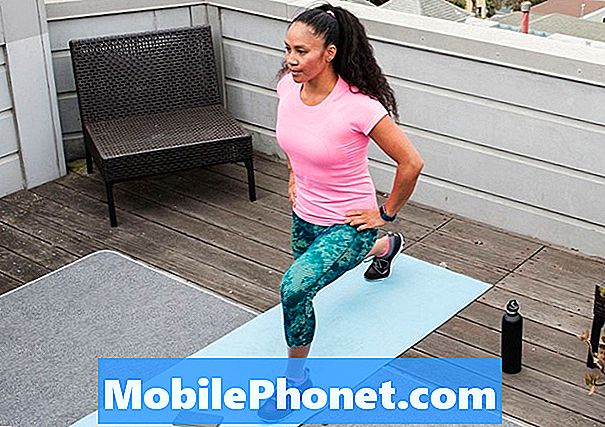Zawartość
Większość problemów z ładowaniem urządzeń Google Pixel 3 XL dotyczy tylko ładowania kablowego, ale jako dane jednego użytkownika poniżej, może również wystąpić ładowanie przewodowe (ładowanie kablowe) i bezprzewodowe. Dowiedz się, co zrobić, gdy napotkasz taki problem.
Problem: Kabel Google Pixel 3 XL i ładowanie bezprzewodowe przestają działać
Właśnie dostałem Google Pixel 3 XL. wczoraj rano działało dobrze. dostarczone z nim ładowarki (ścienne i bezprzewodowe) działały dobrze. Obudziłem się i zdałem sobie sprawę, że go nie ładowałem, więc było 7%.
Więc położyłem go na bezprzewodowej ładowarce i zobaczyłem, że pełne naładowanie zajmie 9 godzin. więc zostawiłem go do naładowania. później sprawdziłem i zobaczyłem, że wynosi on 57%, więc sprawdziłem nieco później, aby stwierdzić, że nie ładuje się już i nie włącza się.
W tym momencie ani ładowarka ścienna, ani bezprzewodowa nie będą działać, ale działają z innymi urządzeniami. Ten telefon jest nowy i nie został upuszczony ani w żaden sposób uszkodzony. Również nigdy nie osiągnął 0% baterii, ponieważ umieściłem go na ładowarce na 7%.
Rozwiązanie: Istnieje kilka kroków rozwiązywania problemów, które musisz wykonać, aby zidentyfikować przyczynę problemu lub sam rozwiązać problem. Postępuj zgodnie z naszymi sugestiami poniżej, aby dowiedzieć się, co możesz zrobić.
Wymuszony restart
Pierwszym krokiem rozwiązywania problemów, który chcesz wykonać, jest odświeżenie systemu. Niektóre błędy mogą pojawić się tymczasowo, jeśli urządzenie będzie działać przez jakiś czas. Jednak większość z nich można również naprawić, po prostu ponownie uruchamiając system. W Twoim przypadku możesz spróbować zasymulować skutki „wyciągnięcia baterii”. Spowoduje to wyczyszczenie pamięci RAM i przywrócenie sprawności systemu. Aby wymusić ponowne uruchomienie urządzenia, możesz nacisnąć i przytrzymać przycisk zasilania przez około 10 sekund. Po ponownym uruchomieniu ponownie sprawdź problem.
Ładuj przez komputer
Niektórzy użytkownicy mogli ponownie uruchomić funkcję ładowania po podłączeniu urządzenia do komputera. Nie ma jeszcze logicznego wyjaśnienia od Google, dlaczego ta sztuczka zadziałała w niektórych przypadkach. Uważamy, że może to wynikać z faktu, że ładowanie komputera zapewnia niższe natężenie prądu w porównaniu ze standardową ładowarką Google Pixel 3. Jeśli nie naładowałeś jeszcze swojego Pixela w ten sposób, koniecznie spróbuj.
Naładuj w trybie awaryjnym
Nie możemy całkowicie wykluczyć, że aplikacja blokuje ładowanie systemu, więc tym, co chcesz zrobić, jest ponowne uruchomienie Pixela 3 XL w trybie awaryjnym. Tryb bezpieczny to oddzielne środowisko oprogramowania na urządzeniu z Androidem, które blokuje wszystkie aplikacje innych firm. Zwykle jest używany przez techników do sprawdzania źle pobranych aplikacji, ale może być również używany przez użytkowników końcowych podczas rozwiązywania problemów. Jeśli jeszcze tego nie zrobiłeś, wykonaj poniższe czynności, aby ponownie uruchomić telefon w trybie awaryjnym:
- Naciśnij i przytrzymaj przycisk zasilania.
- Na ekranie dotknij i przytrzymaj Wyłącz.
- Kliknij OK.
- Gdy zobaczysz „Tryb awaryjny” u dołu ekranu, poczekaj, aż problem zniknie.
Pamiętaj, że tryb bezpieczny blokuje aplikacje innych firm lub pobrane. Jeśli problem zniknie w trybie awaryjnym, możesz założyć się, że winę ponosi jedna z aplikacji. Aby zidentyfikować, która z pobranych aplikacji powoduje problem:
- Aby wyjść z trybu awaryjnego, uruchom ponownie urządzenie.
- Po kolei odinstaluj ostatnio pobrane aplikacje. Po każdym usunięciu uruchom ponownie urządzenie. Sprawdź, czy usunięcie tej aplikacji rozwiązało problem.
- Po usunięciu aplikacji, która powoduje problem, możesz ponownie zainstalować inne usunięte aplikacje.
Zainstaluj aktualizacje systemu operacyjnego Android (aktualizacje systemu)
Android ewoluuje, więc od czasu do czasu mogą pojawiać się nowe błędy i problemy. Aby zminimalizować ryzyko wystąpienia błędów, upewnij się, że oprogramowanie działa w najnowszej wersji Androida. Pamiętaj, aby ustawić Pixel 3 XL tak, aby automatycznie instalował aktualizacje, aby niczego nie przegapić.
Zresetuj preferencje aplikacji
Niektóre aplikacje i usługi wymagają innych aplikacji domyślnych lub systemowych do wykonywania swoich zadań. To samo dotyczy ładowania. Mogą nastąpić pewne zmiany systemowe, które spowodowały wyłączenie aplikacji domyślnych do funkcji ładowania telefonu. Aby upewnić się, że wszystkie aplikacje domyślne są włączone, wykonaj poniższe czynności.
- Przejdź do ustawień.
- Aplikacje i powiadomienia
- Kliknij Zobacz wszystkie aplikacje. Jeśli opcja Wyświetl wszystkie aplikacje nie jest dostępna, stuknij opcję Informacje o aplikacji.
- Stuknij w Trzy pionowe kropki z góry prawego bocznego rogu.
- Stuknij w Resetuj preferencje aplikacji.
- Potwierdź, dotykając RESETUJ APLIKACJE.
Przywrócenie ustawień fabrycznych
Jest to drastyczny krok do rozwiązania problemu, ale może być również skutecznym sposobem pomocy w rozwiązaniu problemu. Jeśli przyczyna jest związana z oprogramowaniem, wyczyszczenie telefonu do ustawień fabrycznych może działać.
Aby przywrócić ustawienia fabryczne Google Pixel 3 XL:
- Utwórz kopię zapasową swoich danych osobowych.
- Wyłącz Google Pixel 3 XL.
- Naciśnij i przytrzymaj przyciski zasilania + zmniejszania głośności, aż pojawi się tryb bootloadera (obraz Androida ze startem powyżej), a następnie zwolnij.
- Wybierz tryb odzyskiwania. Możesz użyć przycisków głośności, aby przełączać dostępne opcje, i przycisku zasilania, aby wybrać. Urządzenie przez chwilę mignie ekran startowy Google, a następnie uruchomi się ponownie w trybie odzyskiwania.
- Jeśli pojawi się obraz zepsutego Androida z napisem „Brak polecenia” na ekranie, naciśnij i przytrzymaj przycisk zasilania. Naciśnij raz przycisk zwiększania głośności. Następnie zwolnij przycisk zasilania.
- Na ekranie odzyskiwania systemu Android wybierz Wyczyść dane / przywróć ustawienia fabryczne.
- Wybierz Tak. Zaczekaj kilka minut na zakończenie procesu przywracania danych fabrycznych.
- Wybierz opcję Uruchom ponownie system teraz. Poczekaj kilka minut na zakończenie procesu przywracania danych fabrycznych i ponownego uruchamiania.
- Ponownie ustaw telefon.
Uzyskaj profesjonalną pomoc
Jeśli problem nie zniknie po wyczyszczeniu telefonu, najprawdopodobniej nie będziesz w stanie go naprawić. Najbardziej prawdopodobną przyczyną jest awaria sprzętu. Funkcja ładowania wymaga do działania zarówno oprogramowania, jak i sprzętu. Jako użytkownik końcowy masz tylko tyle możliwości, aby to zrobić, koniecznie skontaktuj się z Google lub sklepem, z którego masz telefon, aby móc go naprawić lub wymienić. Sprawdź szczegóły gwarancji, aby poznać zakres swojego ubezpieczenia.